Cómo usar el Administrador de tareas ocultas del terminal Mac para ver los procesos en segundo plano

Estás cerrando una ventana de Terminal, solo para que te digan que al hacerlo finalizará un proceso en ejecución. Lo cual es confuso, porque no sabía que todavía se estaba ejecutando algo.
Hay todo tipo de motivos por los que una aplicación podría estar ejecutándose en segundo plano en una ventana de Terminal Server, y podría no ser una buena idea cerrar el mientras se está ejecutando una, al menos no sin descubrir lo que está pasando.
que es donde el inspector es útil. Con la Terminal abierta, presione Comando + I para abrir el Inspector. Alternativamente, puede hacer clic en Shell> Mostrar inspector en la barra de menú. De cualquier forma, se abrirá una ventana lateral.
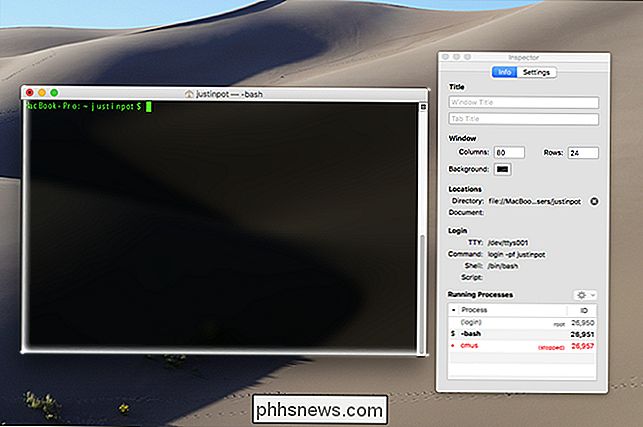
Este es el Inspector, y le permite cambiar una cantidad de configuraciones. Puede establecer un nombre para la ventana actualmente abierta, útil si usted es el tipo de persona que tiene varias terminales diferentes abiertas a la vez, y puede cambiar el tamaño de la ventana y cambiar el color de fondo.
¿Qué le interesa? nosotros, sin embargo, estamos en la parte inferior de la ventana: una lista de los procesos abiertos en ese momento.
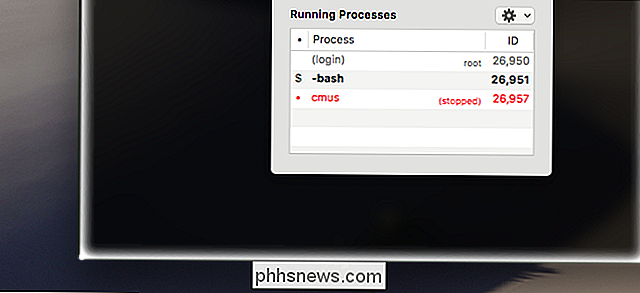
En nuestro caso, tenemos cmus, un reproductor de música, parado en segundo plano; debo haber usado Control + Z para detener la aplicación en lugar de realmente cerrarla. Podría usar el comandofgpara volver al programa suspendido, pero estoy bien simplemente cerrando la aplicación. Tendrá que reconocer el programa y determinar si es importante mantenerlo en funcionamiento.
Si desea cerrar un proceso determinado, haga clic con el botón derecho en su nombre en la lista, luego vaya a Grupo de procesos de señal y haga clic en Asesinar .
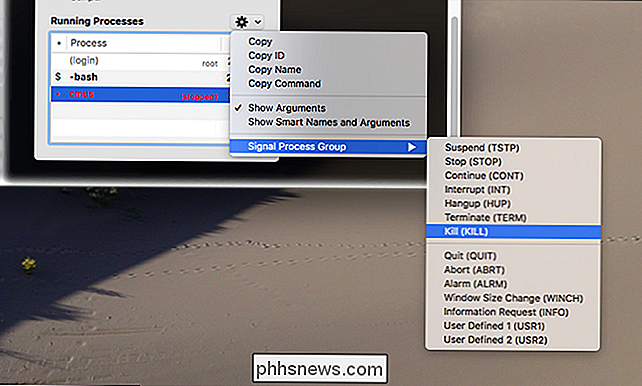
Esto cerrará el programa al instante, permitiéndote cerrar la ventana sin preocupaciones.
Si crees que es útil, considera consultar nuestra lista de atajos de teclado Bash para macOS, junto con algunos trucos divertidos ocultos. en la terminal macOS. Hay mucho por explorar aquí, así que sumérgete y aprende algo nuevo. ¡Gracias a Alyssa Ross por enseñarme el truco anterior!

Con la introducción del Force Touch Trackpad en las nuevas MacBook 2015, Apple también cambió algunos de los gestos, incluido deshacerse de la resistencia de tres dedos que facilitó el movimiento de las ventanas. Sin embargo, el gesto todavía está allí; solo tiene que habilitarlo en la configuración.

Cómo deshabilitar notificaciones durante la reproducción de video en PlayStation 4
Las notificaciones de PlayStation 4 siempre aparecen sobre lo que sea que estés haciendo, lo que es particularmente desagradable cuando estás viendo videos en Netflix, YouTube o tu biblioteca local Con la actualización del firmware del sistema PS4 5.0, ahora es posible deshabilitar las notificaciones mientras mira videos en cualquier aplicación.



